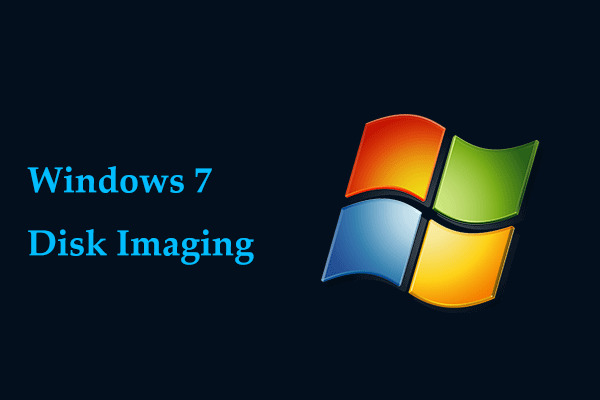Как переустановить драйверы устройств в Windows 10/11?
Если драйверы вашего устройства повреждены или устарели, вам может потребоваться удалить, а затем переустановить их, чтобы решить проблему. Но знаете ли вы, как это сделать в Windows? Теперь программное обеспечение MiniTool покажет вам, как переустановить драйверы устройств в Windows 10/11.
В этом посте мы покажем вам, как переустановить драйверы устройств в Windows 10/11.
Что такое драйверы устройств в Windows 10/11?
Драйверы устройств — это важные программные компоненты, которые позволяют вашим аппаратным устройствам взаимодействовать с Windows 10/11. Они выступают в качестве посредников между вашим оборудованием и программным обеспечением, обеспечивая бесперебойную работу всего.
Драйверы устройств — от видеокарт до принтеров — играют решающую роль в обеспечении правильной работы вашего компьютера. Однако иногда драйверы устройств могут быть повреждены или устарели, что приводит к различным проблемам, таким как сбои в работе оборудования или проблемы с производительностью. В таких случаях переустановка драйверов устройств является полезным шагом по устранению неполадок, который может решить эти проблемы.
В этой статье мы рассмотрим важность драйверов устройств, почему вам может потребоваться переустановить драйверы устройств в Windows, а также предоставим пошаговое руководство по удалению и переустановке драйверов устройств в Windows.
Почему вам нужно переустанавливать драйверы устройств в Windows?
При возникновении следующих проблем вам потребуется удалить и переустановить драйверы устройств.
- Устранение неисправностей оборудования: Устаревшие или поврежденные драйверы могут привести к сбоям в работе оборудования, таким как проблемы со звуком, мерцание экрана или зависание устройств ввода. Переустановка драйверов часто может решить эти проблемы.
- Повысить производительность: Обновленные драйверы могут повысить производительность вашего оборудования, например видеокарт или сетевых адаптеров. Их переустановка гарантирует эффективную работу ваших устройств.
- Совместимость: Для обеспечения совместимости новых обновлений программного обеспечения или операционной системы могут потребоваться обновленные драйверы для аппаратных компонентов. Переустановка драйверов может помочь обеспечить плавный переход.
- Системные сбои: В некоторых случаях неисправные или несовместимые драйверы могут вызвать сбои системы или ужасный «синий экран смерти» (BSOD). Переустановка драйверов может решить эти проблемы.
Как удалить и переустановить драйверы устройств в Windows?
Теперь давайте рассмотрим этапы удаления и переустановки драйверов устройств в Windows:
Шаг 1. Найдите драйвер устройства, который необходимо переустановить, например видеокарты, сетевого адаптера или принтера.
Шаг 2. Щелкните правой кнопкой мыши Начинать меню и выберите Диспетчер устройств чтобы открыть его.
Шаг 3. В диспетчере устройств найдите проблемное устройство. Он должен быть указан в соответствующей категории (например, Видеоадаптеры, Сетевые адаптеры).
Шаг 4. Щелкните устройство правой кнопкой мыши и выберите Удалить устройство. Подтвердите свой выбор при появлении соответствующего запроса. Это действие удаляет драйвер из вашей системы.
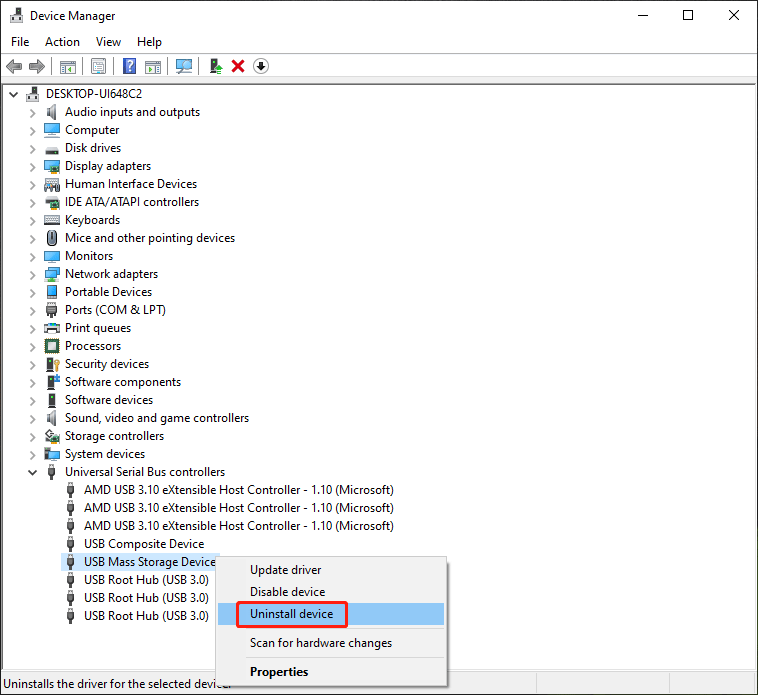
Шаг 5. Переустановите драйвер. Вот 3 метода. Вы можете выбрать один в соответствии с вашей ситуацией:
а. Центр обновления Windows:
Центр обновления Windows часто включает обновления драйверов. Чтобы использовать этот метод, щелкните правой кнопкой мыши проблемное устройство и выберите Обновить драйвер. Выберите вариант автоматического поиска обновлений.
б. Сайт производителя:
Посетите официальный сайт производителя устройства и найдите последнюю версию драйвера для вашей конкретной модели. Загрузите драйвер и следуйте инструкциям по установке, чтобы переустановить драйвер устройства.
в. Мастер установки устройства:
В некоторых случаях при повторном подключении оборудования или перезагрузке компьютера Windows автоматически найдет и установит соответствующий драйвер.
Шаг 6. Перезагрузите компьютер.
Вот и все.
Заключение
Драйверы устройств — невоспетые герои вашей компьютерной системы, обеспечивающие бесперебойную работу аппаратных компонентов. Если возникают проблемы из-за устаревших или поврежденных драйверов, процесс их удаления и переустановки может оказаться ценным шагом для устранения неполадок.
Следуя инструкциям, описанным в этом руководстве, вы сможете эффективно устранять неисправности оборудования, повышать производительность, улучшать совместимость и предотвращать сбои системы. Постоянное обновление и хорошее обслуживание драйверов устройств является ключом к обеспечению бесперебойной и бесперебойной работы на компьютере.